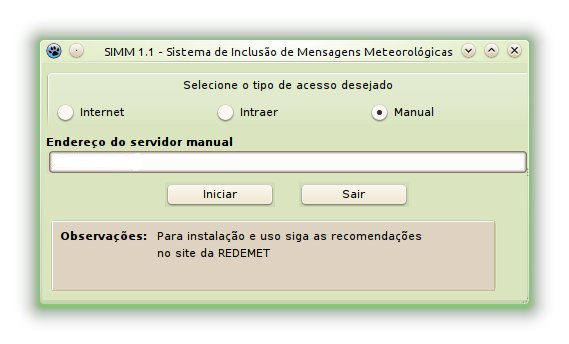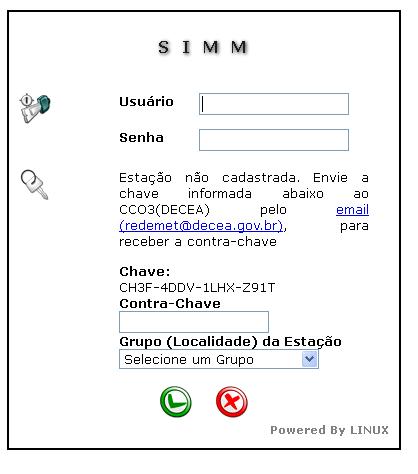Instruções para uso do Sistema de Inclusão de Mensagens Meteorológicas - SIMM
Versão para Sistemas LINUX
O SIMM é o sistema utilizado pelos órgãos de meteorologia do Comando da Aeronáutica e seus parceiros para a inserção de mensagens no banco de informações meteorológicas situado em Brasília. Dessa forma, deverá ser utilizado apenas pelas organizações que necessitem executar essa tarefa e NÃO É NECESSÁRIO PARA OS USUÁRIOS QUE APENAS CONSULTAM INFORMAÇÕES NO PORTAL DA REDEMET.
Procedimentos para instalação e utilização do SIMM:
1) DOWNLOAD - O download do novo aplicativo encontra-se na seção DOWNLOADS no portal da REDEMET, ou clicando aqui.
2) Após o download, descompacte o arquivo baixado.
3) Copie o arquivo executável para o local de sua preferência.
4) Para execução do programa (SIMM_LIN), o sistema operacional deverá ter instalado os aplicativos abaixo, e com permissão de execução para o usuário que utilizará o sistema:
- fdisk
- hdparm
- ifconfig
- firefox 4 ou superior
5) Dicas para executar o SIMM com as devidas premissões:
a. Conceder permissão de execução nos programas utilizados pelo SIMM, aos usuários do sistema do seguinte modo:
utilizando-se o comando chmod +s fdisk
utilizando-se o comando chmod +s hdparm
utilizando-se o comando chmod +s ifconfig
b. ou executar o SIMM atravéz do programa sudo
c. ou executar diretamente como usuário root
6) Execute o programa conforme orientado no item anterior
7) TIPO DE ACESSO DESEJADO
O sistema funcionará normalmente, bastando o usuário selecionar se deseja utilizar a internet, intraer ou manual em caso de pane nos domínios da FAB. Conforme tela abaixo
8) ENDEREÇO DO SERVIDOR MANUAL: Este campo deverá ser preenchido, somente em caso de falha nos meios oficiais (INTERNET e INTRAER).
9) Deve ser observado que o sistema foi desenvolvido e testado para ser utilizado no navegador Firefox 4, ou superior, e é necessário que o mesmo seja o seu navegador padrão.
10) Após o preenchimento correto dos parâmetros para o meio de acesso adequado para sua rede, clique em "Iniciar".
11) Na tela que se abrirá em seguida, é possível, em caso de 1º vez de uso na estação(computador), encontrar o campo Chave:. Esse valor deverá ser enviado ao CCO3(DECEA) pelo email redemet@decea.gov.br a fim de receber o valor de Contra-chave para ativação da estação.
O valor recebido, deverá ser usado para preencher o campo Contra-chave.
Os demais campos, Usuário,Senha e Grupo(Localidade) da Estação também deverão ser preenchidos e, caso ocorra alguma dúvida em relação a esses parâmetros, também deverá ser relatado ao CCO3(DECEA) através do email redemet@decea.gov.br.
12) A senha padrão inicial de qualquer usuário é "123456", exceto se o mesmo já tenha alterado.
13) Com todos os campos preenchidos, o usuário deverá acionar(clicar) o botão ![]() e o sistema estará pronto para ser utilizado.
e o sistema estará pronto para ser utilizado.
14) O usuário do sistema operacional que executar o SIMM deve ter permissões de verificação de hardware, caso contrario a estação não poderá logar no sistema para inclusão de mensagens.